1、第一步,我们首先选中工号一列,如图所示。我们选中B列整列数据。
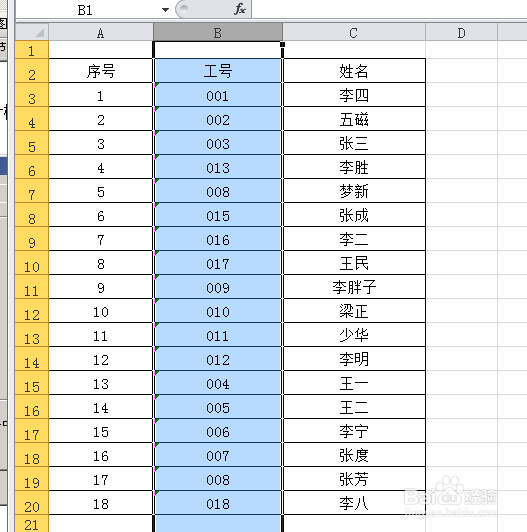
2、第二步,点击工具栏下的条件格式按扭,在下拉列表中,选择突出显示单元格规则,在右侧的列表中,选择重复值,如图所示。

3、第三步,在弹出的对话框中,我们左侧选择重复,右侧选择浅红填充色深红色文本,点击确定,如图所示。

4、第四步,我们来观察一下结果,发现两个重复的工号以浅红色显示出来了。如图所示。

5、其实,我们还可以按其它的条件格式筛选出我们想要的结果,例如,年龄一列,我们想让年龄大于30的用浅红色显示出来。那么先选中此列。

6、再选择条件格式下的选择突出显示单元格规则,在右侧的列表中,选择大于,这样我们就可以把想要的结果显示出来 。如图。

7、如果如下图所示,大于30的就显示出来 了,其实别的条件也是可以灵活运用的,小于,等于还有日期等等,都可以筛选我们想要的数据,关键是灵活运用哦。

